當前位置:首頁 > 幫助中心 > 筆記本重裝系統對電腦有影響嗎(新筆記本重裝系統教程)
筆記本重裝系統對電腦有影響嗎(新筆記本重裝系統教程)
筆記本重裝系統對電腦有影響嗎?雖說對于固態硬盤來說,頻繁重裝系統理論上會增加寫入次數,但現在科技進步,筆記本電腦重裝系統通常對電腦的影響,可以忽略不計。所以,電腦出現問題無法修復的話,可以直接選擇重裝系統,不用擔心。那下面就來看看新筆記本重裝系統教程吧。
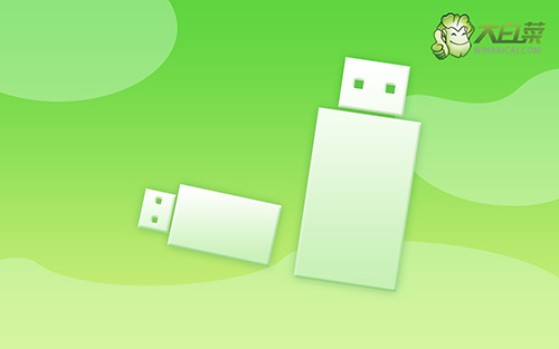
一、u盤重裝系統工具
鏡像版本: Windows 10專業版
工具軟件:大白菜u盤啟動盤制作工具(點擊紅字下載)
二、u盤重裝系統準備
1、制作U盤啟動盤,請選用容量至少為8GB的正品U盤,不要選擇雜牌u盤,避免重裝系統過程中因為質量而失敗。
2、由于重裝系統會對硬盤的c區進行格式化,所以操作前,要先備份好C盤數據。至于硬盤其他分區,一般情況下都是不會受到影響的。
3、重裝系統所使用的鏡像很重要,建議下載經過安全驗證的可靠系統鏡像,比如說“msdn我告訴你”網站下載就非常不錯。
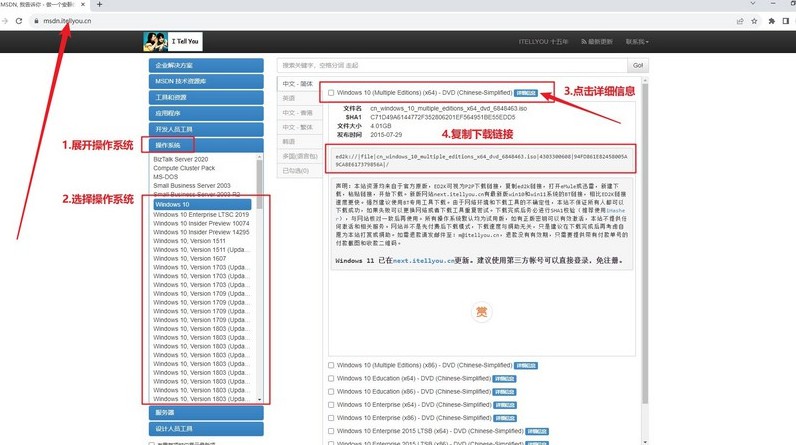
三、u盤重裝系統步驟
首先,制作大白菜U盤!
1、根據自己需求,下載相關版本的大白菜U盤啟動盤制作工具,下載完成后,解壓文件并打開。
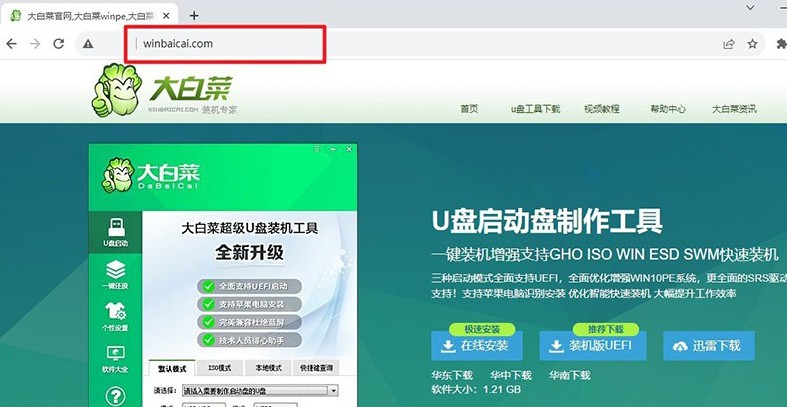
2、將U盤連接至電腦后,u盤啟動盤制作工具會自動識別,之后默認設置,點擊開始制作即可。
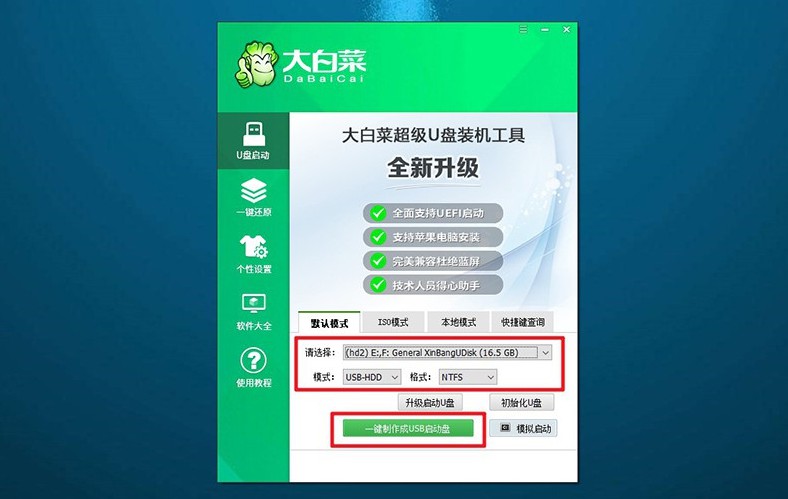
3、注意,制作U盤啟動盤之前,請先關閉安全殺毒軟件,以免被誤以為是病毒查殺了。
接著,啟動大白菜U盤!
1、同樣的,根據電腦品牌和型號找到對應的u盤啟動快捷鍵,后續設置u盤啟動使用。
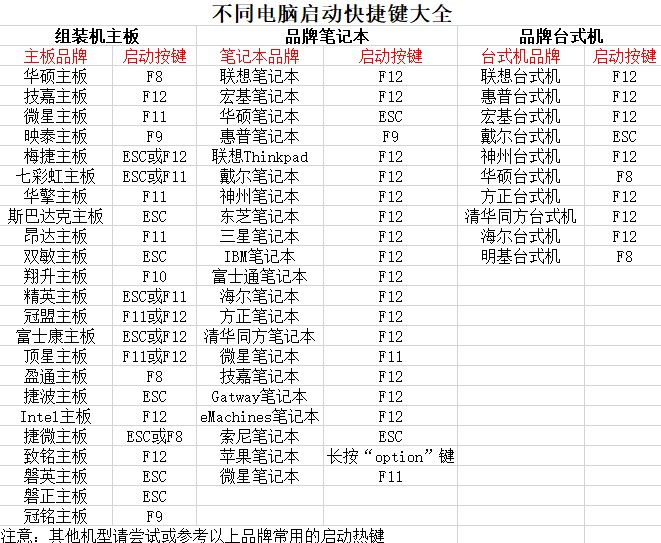
2、連接了U盤啟動盤,電腦重新啟動并按下快捷鍵以進入啟動項設置界面,然后選擇U盤作為啟動選項,并確認。
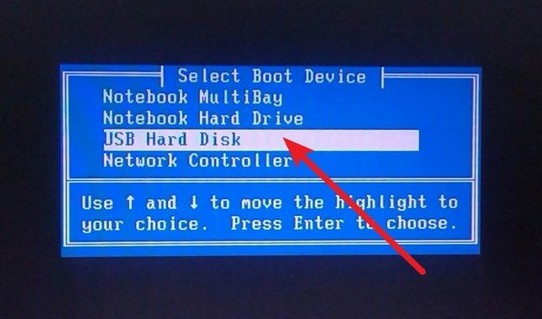
3、進入大白菜主菜單后,選擇啟動Win10X64PE并回車即可。
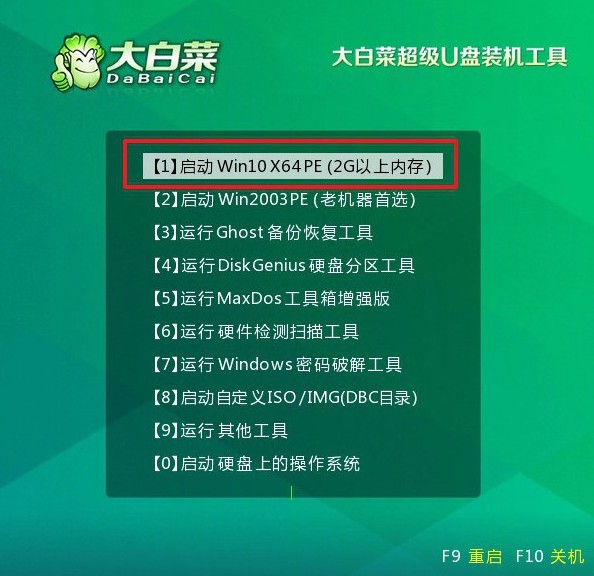
最后,大白菜u盤裝系統!
1、進入大白菜WinPE桌面后,打開裝機軟件,并將系統安裝路徑設定為C盤,隨后點擊“執行”按鈕。
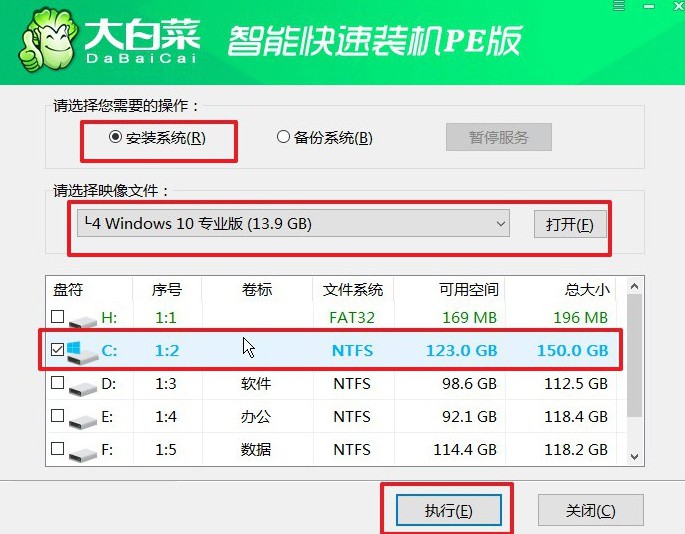
2、接下來,系統還原界面將會彈出,無需進行額外設置,直接點擊“是”繼續進行操作。
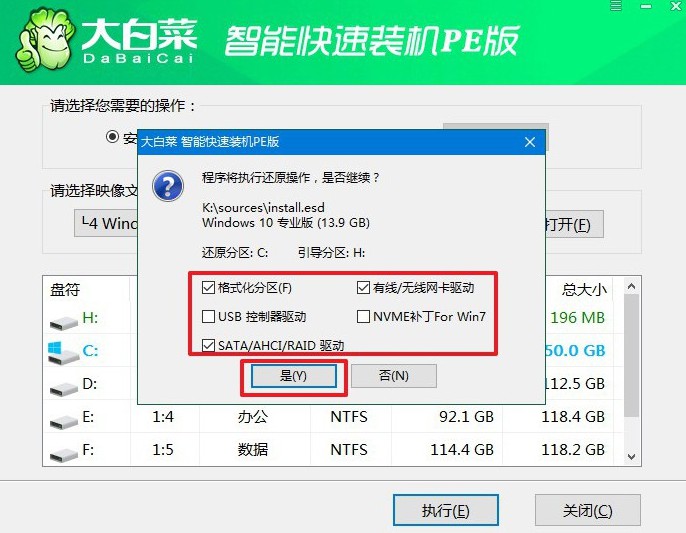
3、在系統安裝部署階段,勾選“安裝完成后自動重啟”選項,隨后靜待電腦完成余下操作。
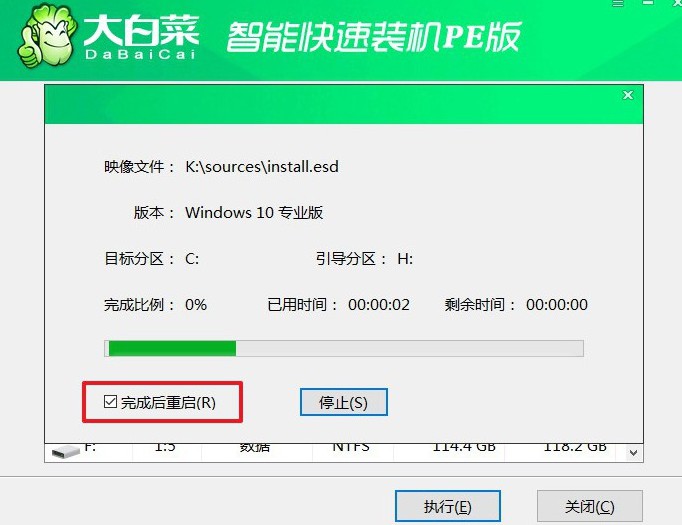
4、注意,安裝系統時,電腦將會多次重啟。而你需要在電腦第一次重啟時拔出U盤,避免再次進入winpe桌面。

四、u盤重裝系統故障
Win10系統屏幕的分辨率無法調整怎么辦?
檢查顯示驅動程序:打開設備管理器,展開“顯示適配器”選項。右鍵點擊顯示適配器,并選擇“更新驅動程序”,然后選擇“自動搜索更新的驅動程序”。如果更新可用,安裝更新后嘗試重新調整分辨率。
重新安裝顯示驅動程序:如果更新顯示驅動程序沒有解決問題,嘗試卸載現有的顯示驅動程序。在設備管理器中右鍵點擊顯示適配器,選擇“卸載設備”。卸載后重新啟動計算機,Windows 10 應該會自動重新安裝顯示驅動程序。安裝完畢后,嘗試調整屏幕分辨率。
調整顯示設置:右鍵點擊桌面上的空白區域,選擇“顯示設置”。在“顯示”頁面中,嘗試更改分辨率設置。確保選擇的分辨率是顯示器支持的。如果顯示器支持,但是仍無法調整分辨率,嘗試通過“高級顯示設置”中的“顯示適應性”進行調整。
檢查顯卡設置:某些顯卡驅動程序提供了額外的控制面板,你可以在其中調整更多的顯示設置。例如,NVIDIA 控制面板或者 AMD Radeon 設置。打開顯卡控制面板,檢查是否有關于顯示分辨率的設置選項。嘗試在這里進行調整。
檢查 HDMI/DisplayPort 連接:如果你的顯示器是通過 HDMI 或 DisplayPort 連接到計算機的,請確保連接是牢固的。嘗試更換 HDMI 或 DisplayPort 線纜,以確保線纜沒有損壞。
檢查顯示器本身:如果可能的話,嘗試將顯示器連接到其他計算機或設備上,以確定是否是顯示器本身出現了問題。
文章到這里,新筆記本重裝系統教程你應該也學習得差不多了,是不是覺得還蠻簡單的。對了,大家操作之前不要忘記先備份好重要的數據,不然安裝系統之后,才去找數據的話,基本都是找不回來的,尤其是格式化再寫入新數據之后。

